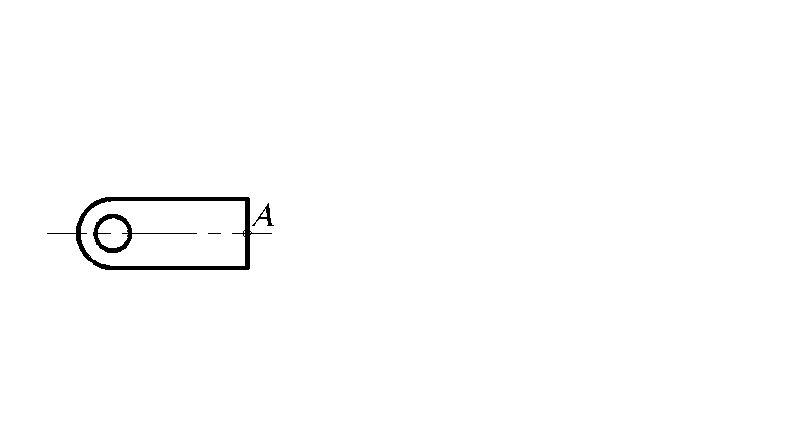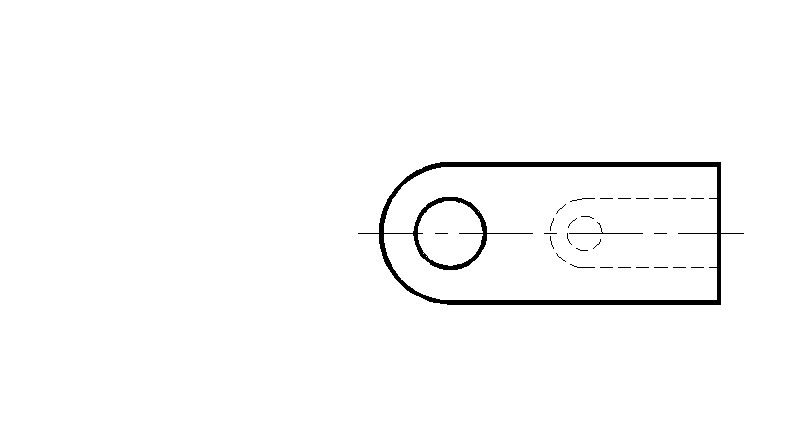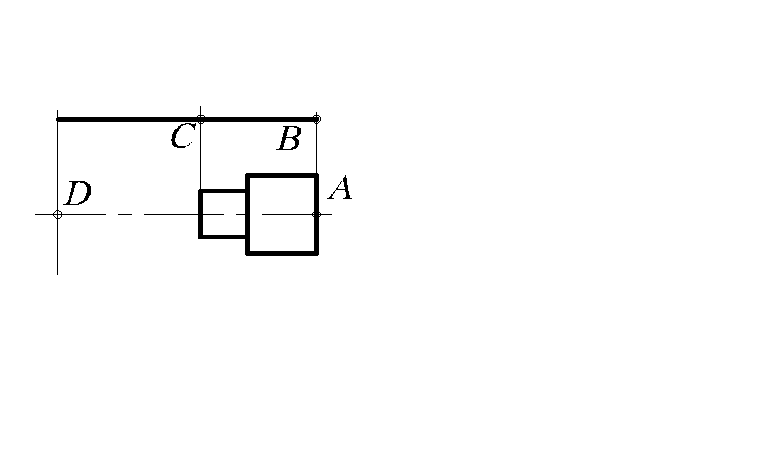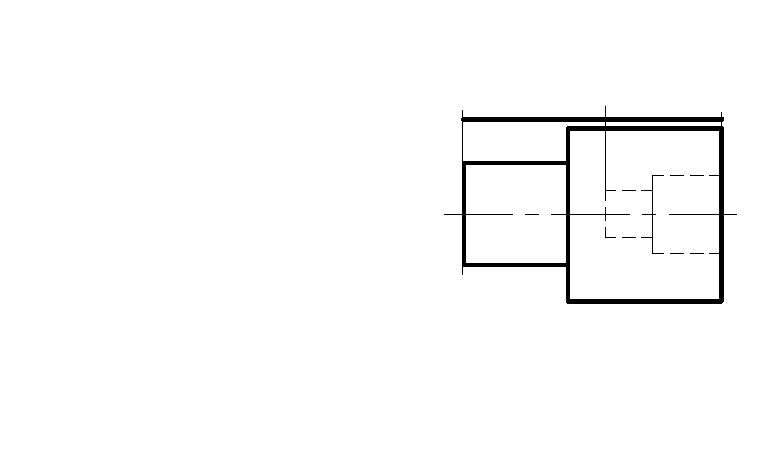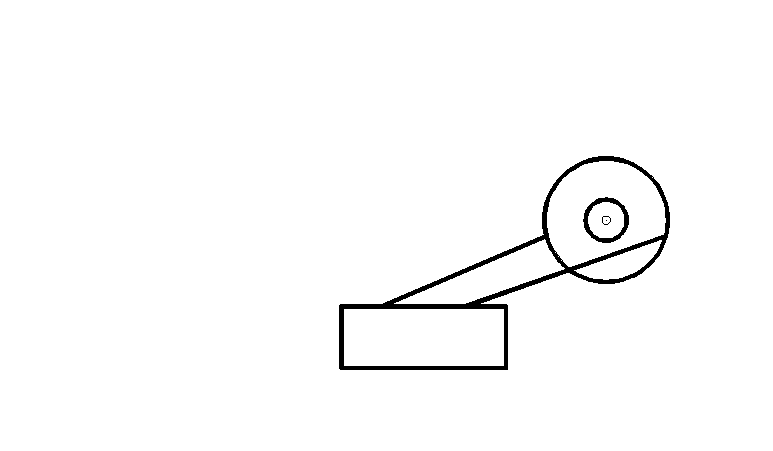- •Е. И. Шангина компьютерная графика
- •Предисловие
- •Глава 1 геометрические множества и системы координат
- •1. Множества
- •1.1. Основные понятия теории множеств
- •1.2. Отображения и преобразования
- •1.3. Теоретико-множественный подход к задачам на построение
- •1.4. Геометрические пространства и их размерность
- •1.5. Формирование пространства
- •1.6. Приёмы подсчета параметров
- •6. Расслоение множества на классы эквивалентности.
- •1.7. Параметрический подход к решению задач начертательной геометрии
- •2. Системы координат
- •2.1. Прямоугольные декартовы координаты
- •2.2. Полярные координаты точки на плоскости
- •2.3. Цилиндрические координаты
- •2.4. Сферические координаты
- •Вопросы для самопроверки
- •Глава 2 компьютерные технологии геометрического моделирования
- •1. Запуск системы AutoCad
- •2. Вид рабочего окна AutoCad
- •Падающее меню
- •Стандартная панель (Standard Toolbar)
- •Графическое поле
- •Изменения (Modify)
- •Строка состояния
- •Командная строка
- •Координаты графического курсора
- •Линейки прокрутки
- •4. Строка состояния
- •5. Ввод команд
- •6. Панели инструментов
- •7. Стандартная панель инструментов
- •8. Панель инструментов Object Properties ( Свойства объекта)
- •9. Графические примитивы
- •10. Ввод координат точки
- •11. Панель инструментов Draw (Рисовать)
- •12. Построение геометрических примитивов
- •12.1. Точка
- •12.2. Построение линий
- •12.2.1. Отрезок
- •12.2.2. Прямая и луч
- •12.2.3. Полилиния
- •12.2.4. Сплайн
- •12.3. Построение многоугольников
- •12.3.1. Многоугольник
- •12.3.2. Прямоугольник
- •12.4. Построение окружностей, эллипсов и их дуг
- •12.4.1. Окружность
- •12.4.2. Эллипс
- •12.4.3. Дуга окружности
- •13. Текстовые стили
- •13.1. Однострочный текст
- •13.2. Многострочный текст
- •14. Блок
- •14.1. Создание блоков
- •П Рис. 37.Ри создании блока в диалоговом окнеBlock Definition (Описание блока) следует:
- •14.2. Вставка блока
- •15. Создание замкнутых объектов
- •16. Штриховка
- •17. Панель инструментов Object Snap (Объектная привязка)
- •18. Панель инструментов Modify (Изменить или редактировать)
- •18.1. Удаление и восстановление объектов
- •18.2. Копирование объектов
- •18.3. Зеркальное отображение объектов
- •18.4. Построение подобных примитивов
- •Если выбрать режим Through, то подобный объект будет построен проходящим через заданную впоследствии точку на чертеже.
- •18.5. Размножение объектов массивом
- •1 Рис. 48.8.6. Перемещение объектов
- •18.7. Поворот объектов
- •18.8. Масштабирование объектов
- •При использовании команды Scale (Масштаб) базовая точка не меняет своего положения при изменении размеров объекта.
- •18.9. Растягивание объектов
- •18.10. Подрезание объектов
- •18.11. Удлинение объектов
- •18.12. Разбиение объектов на части
- •Выполнить упражнение № 67.
- •18.13. Вычерчивание фасок
- •18.14. Построение сопряжений углов
- •19. Редактирование с помощью маркеров grips («ручки»)
- •Первое действие при работе со средством редактирования Grips.
- •Второе действие при работе со средством редактирования Grips.
- •20. Диспетчер свойств объектов
- •21. Панель инструментов Dimension (Измерение)
- •21.1. Линейные размеры
- •Опции команды Dimliner (Размер линейный):
- •21.2. Параллельные размеры
- •21.3. Базовые размеры
- •21.4. Размерная цепь
- •21.5. Радиальные размеры
- •21.6. Угловые размеры
- •21.7. Координатные размеры
- •21.8. Выноски и пояснительные надписи на чертеже
- •21.9. Быстрое нанесение размеров
- •21.10. Нанесение меток центра окружности или дуги
- •21.11. Редактирование размерных стилей
- •22. Зумирование
- •23. Панорамирование
- •Вопросы для самопроверки
- •Глава 3 трёхмерное моделирование
- •1. Общие сведения
- •2. Задание трёхмерных координат
- •3. Задание пользовательской системы координат
- •4. Пространство модели и пространство листа
- •5. Видовые экраны
- •5.1. Создание неперекрывающихся видовых экранов
- •6. Установка видов на графическом поле
- •6.1. Установка направления взгляда
- •6.2. Задание направления взгляда с помощью диалогового окна
- •6.3. Установка плана изображения
- •6.4. Установка ортогональных и аксонометрических видов
- •6.5. Интерактивное управление точкой взгляда
- •6.6. Динамическое вращение трехмерной модели
- •7. Моделирование каркасов
- •7.1. Трехмерная полилиния
- •7.2. Средства редактирования трехмерной полилинии
- •8. Твердотельное моделирование
- •9. Стандартные тела
- •9.1. Параллелепипед
- •9.2. Клин
- •Выполнить упражнение № 99.
- •9.3. Сфера
- •9.4. Конус
- •9.5. Цилиндр
- •10. Тела пользователя
- •10.1. Выдавленное тело
- •10.2. Тело вращения
- •11. Тела, созданные комбинированием нескольких тел
- •11.1. Объединение объектов
- •11.2. Вычитание объектов
- •11.3. Пересечение объектов
- •12. Общие средства редактирования трехмерных объектов
- •12.1. Поворот вокруг оси
- •Выполнить упражнение № 115.
- •12.2. Зеркальное отображение относительно плоскости (плоскостная симметрия)
- •12.3. Размножение трехмерным массивом
- •12.4. Вычерчивание фасок трехмерных тел
- •12.5. Построение сопряжений граней
- •12.6. Построение сечений
- •12.7. Построение разрезов
- •Выполнить упражнение № 124.
- •13. Редактирование граней, ребер, тел
- •13.1. Режим редактирования граней твердотельного объекта
- •13.2. Режим редактирования ребер
- •14. Пример построения трехмерной модели
- •15. Перекрывающиеся видовые экраны. Создание ортогональных проекций
- •16. Визуализация трёхмерных моделей
- •16.1. Удаление невидимых линий
- •16.2. Раскрашивание трёхмерной модели
- •16.3. Тонирование изображений трёхмерных объектов
- •16.4. Включение фона в изображение сцены
- •16.5. Настройка освещения
- •Выполнить упражнение № 137.
- •16.6. Тени
- •16.7. Работа с материалами
- •Вопросы для самопроверки
- •Заключение
- •Список литературы
- •Приложения
- •П ример выполнения рабочего чертежа детали
- •Задание для выполнения графической работы № 1
- •Задание для выполнения графической работы № 3
- •Пример построения твердотельной модели
- •Задание для выполнения графической работы № 4
- •Оглавление
- •620144, Г. Екатеринбург, ул. Куйбышева, 30.
18.8. Масштабирование объектов
К
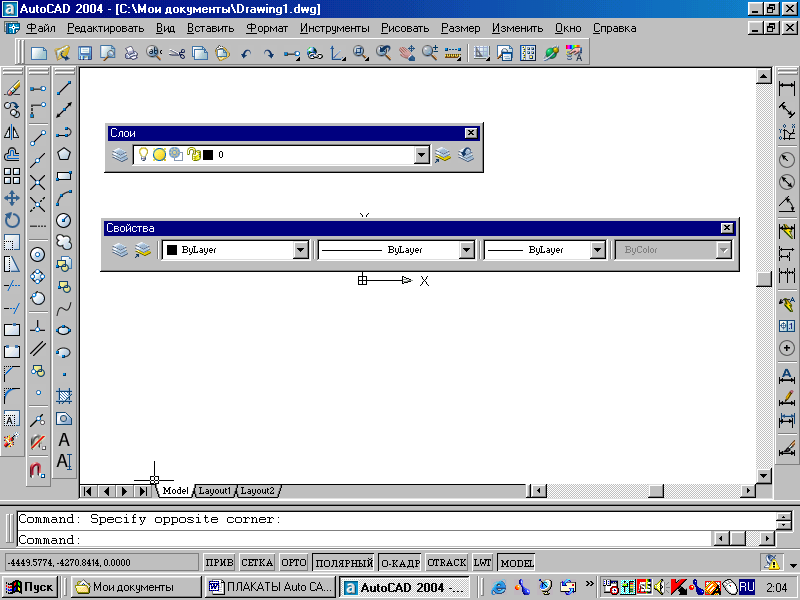 омандаScale
(Масштаб)
– пропорционально изменяет размеры
объекта относительно заданной точки,
умножая их на заданный коэффициент
масштаба, вызывается из падающего меню
Modify
(Редактирование)
омандаScale
(Масштаб)
– пропорционально изменяет размеры
объекта относительно заданной точки,
умножая их на заданный коэффициент
масштаба, вызывается из падающего меню
Modify
(Редактирование)
 Scale
(Масштаб)
или щелчком мыши по пиктограмме Scale
(Масштаб)
панели инструментов Modify
(Редактирование).
Scale
(Масштаб)
или щелчком мыши по пиктограмме Scale
(Масштаб)
панели инструментов Modify
(Редактирование).
При масштабировании объектов масштабные коэффициенты по осям x и y одинаковы. Таким образом, можно делать объект больше или меньше, но нельзя изменять соотношение его размеров по этим осям. Масштабирование выполняется путем указания базовой точки и новой длины объекта, из которой выводится масштабный коэффициент для текущих единиц, или путем явного ввода коэффициента. Кроме того, коэффициент может определяться путем указания текущей длины и новой длины объекта.
Опция Reference (Опорный отрезок) используется для определения коэффициента масштабирования с применением существующих объектов.
Одна из наиболее эффективных возможностей использования Reference (Опорный отрезок) – изменение масштаба всего рисунка. Если окажется, что выбранные единицы рисунка не соответствуют заданным требованиям, то для выбора всех объектов на рисунке (например, рамкой) можно сначала воспользоваться командой Scale (Масштаб), затем использовать опцию Reference (Опорный отрезок), указать два конца объекта, требуемая длина которого известна, и ввести эту длину. В результате масштаб всех объектов на рисунке пропорционально изменится соответствующим образом. Для автоматического определения исходной длины нужно указать на объекте с помощью объектной привязки две точки.
При использовании команды Scale (Масштаб) базовая точка не меняет своего положения при изменении размеров объекта.
Выполнить упражнения № 62, 63.
|
Масштабировать объект № 62 | |
|
Select objects: выбрать заданный объект Select objects: Enter Specify base point: указать базовую точку А Specify scale factor or [Reference]: 2 коэффициент | |
|
|
|
|
Масштабировать объект со ссылкой на заданную длину № 63 | |
|
Select objects: выбрать заданный объект любым способом Select objects: Enter Specify base point: указать базовую точку А Specify scale factor or [Reference]: R ссылка Specify reference length <1>: указать точку В Specify second point: указать точку С Specify new length: указать точку D | |
|
|
|
18.9. Растягивание объектов
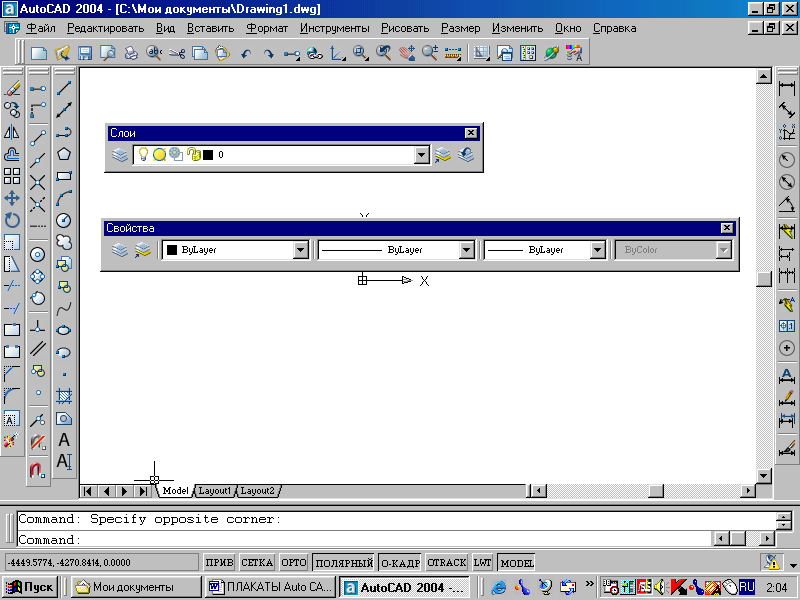 Команда
Stretch
(Растянуть)
– обеспечивает растягивание или сжатие
объекта, не разрывая его, за счёт
перемещения отдельных его частей,
вызывается из падающего меню Modify
(Редактирование)
Команда
Stretch
(Растянуть)
– обеспечивает растягивание или сжатие
объекта, не разрывая его, за счёт
перемещения отдельных его частей,
вызывается из падающего меню Modify
(Редактирование)
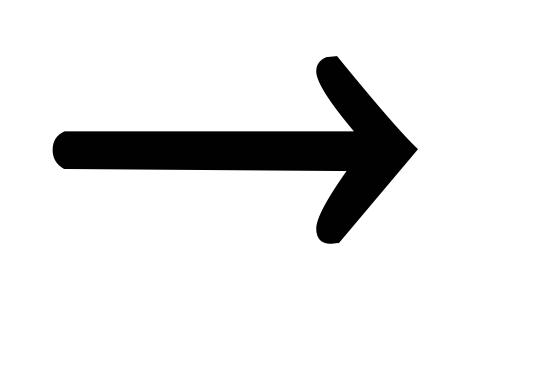 Stretch
(Растянуть)
или щелчком мыши по пиктограмме Stretch
(Растянуть)
панели инструментов Modify
(Редактирование).
Stretch
(Растянуть)
или щелчком мыши по пиктограмме Stretch
(Растянуть)
панели инструментов Modify
(Редактирование).
После запуска команды необходимо выбрать объекты. Выбор объектов осуществляется секущей рамкой, которая получается при движении курсора справа налево. При выполнении команды все объекты, которые попали внутрь секущей рамки, переносятся на одно и то же расстояние, а те, которые не попали, остаются на месте.
Под действие команды Stretch (Растянуть) попадают следующие типы объектов: отрезки, полилинии, дуги, лучи, сплайны, эллиптические дуги, размеры. Объекты – круг, текст, блок – растягивать нельзя.
Выполнить упражнение № 64.
|
Растянуть объект со смещением вправо № 64 | |
|
Stretch
Падающее
меню
Modify
Select objects to stretch by crossing-window or crossing-polygon... S (растягивая её справа налево), указать точку А Specify opposite corner: указать точку В Select objects: Enter Specify base point or displacement: указать точку С (применяя об. привязку к центру) Specify second point of displacement or <use first point as displacement>: указать точку D | |
|
|
|